对于有糖尿病的糖友如何对一整天的饮食吃药进行提醒呢? 这篇文章主要描述如何使用 OneNote Reminder 提醒工具对血糖的饮食、吃药、测试进行提醒。 由于所有的提醒都在一个 OneNote 的页面里编......
2023-05-30 0
如何解决OneNoteforWindows10.html target=_blank >Windows10不能打开onedrive上已有笔记本问题
1、在浏览器中访问onedrive并登录,找到上面的笔记本文件并勾选如图:
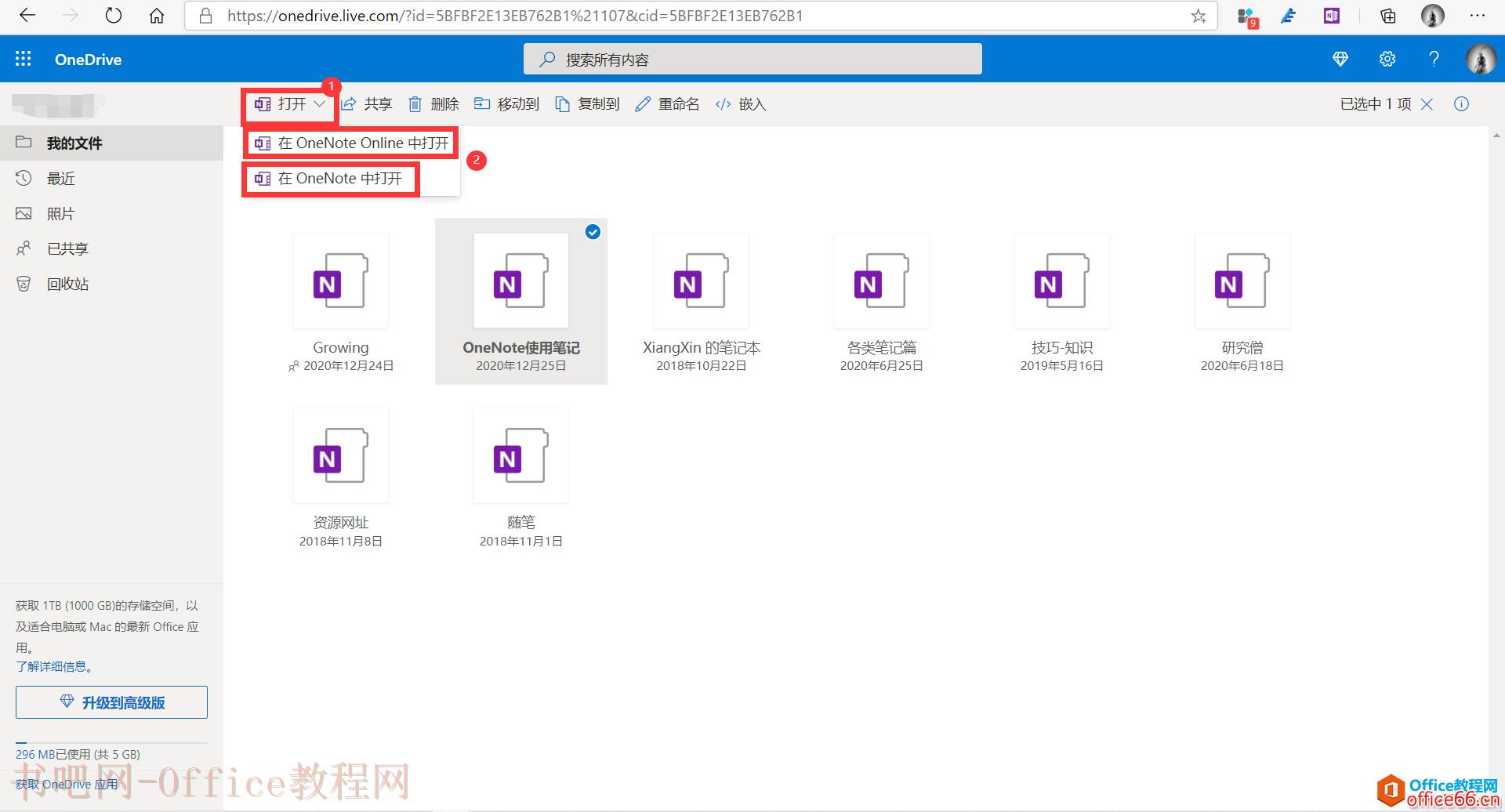
2、选择在OneNote中打开或在OneNoteOnline中打开。若选择在OneNote中打开,则转到第4步;若选择在OneNoteOnline中打开,如下:
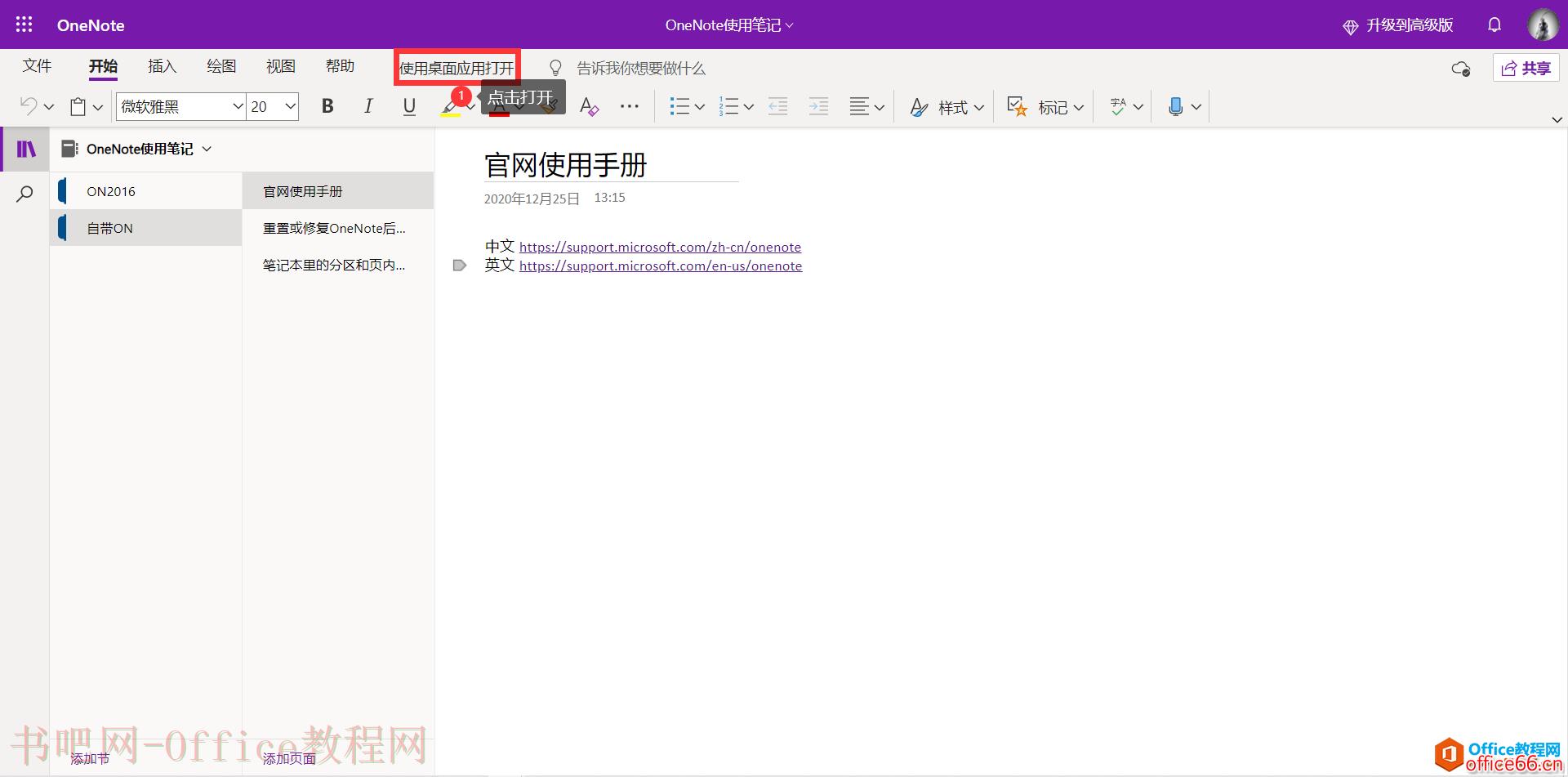
3、点击使用桌面应用打开,如下:
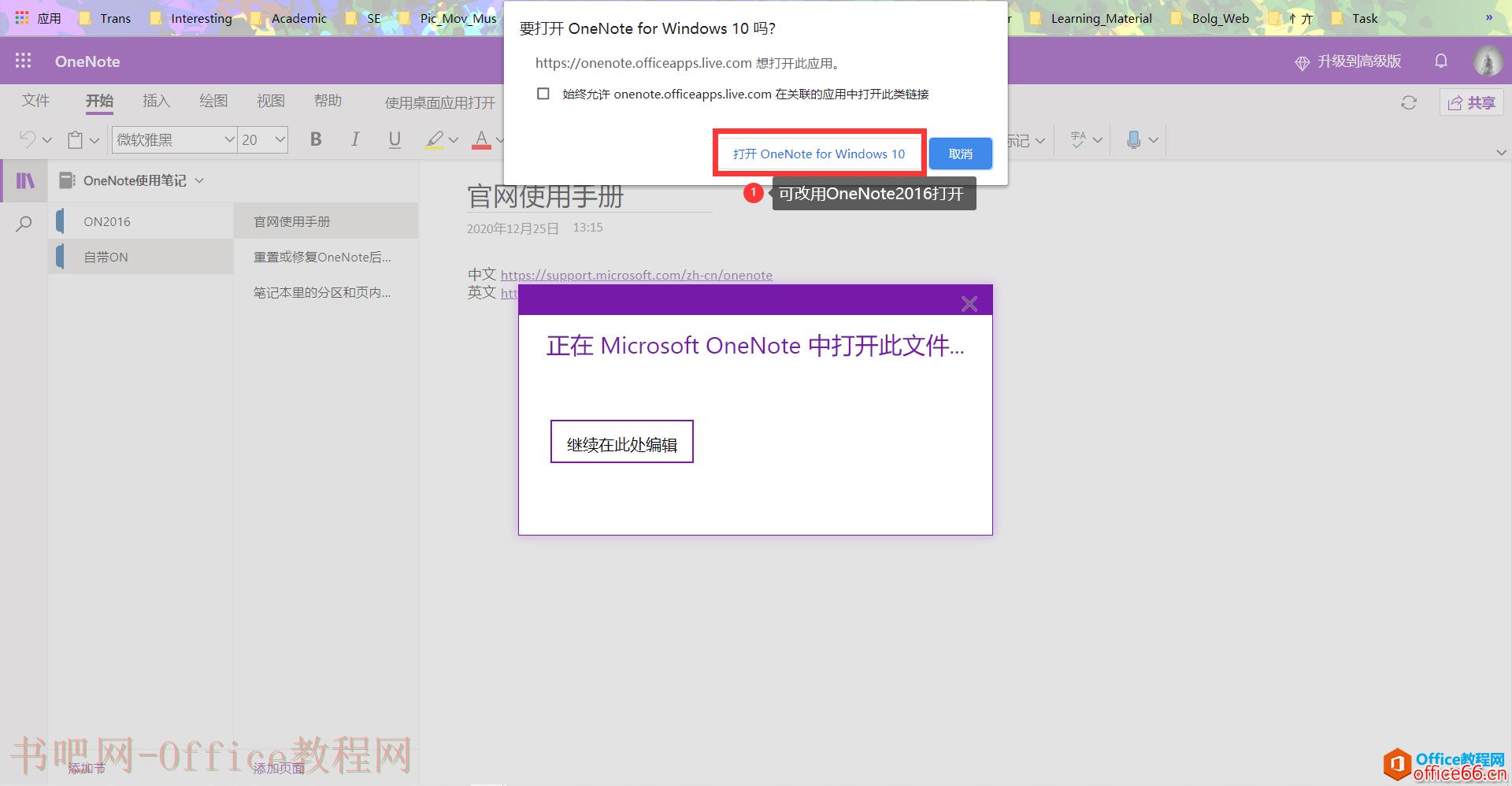
更改默认的打开应用(如:将OneNoteforWindows10.html target=_blank >Windows10改成OneNote2016)
4、点击后会打开本地OneNote,如下:
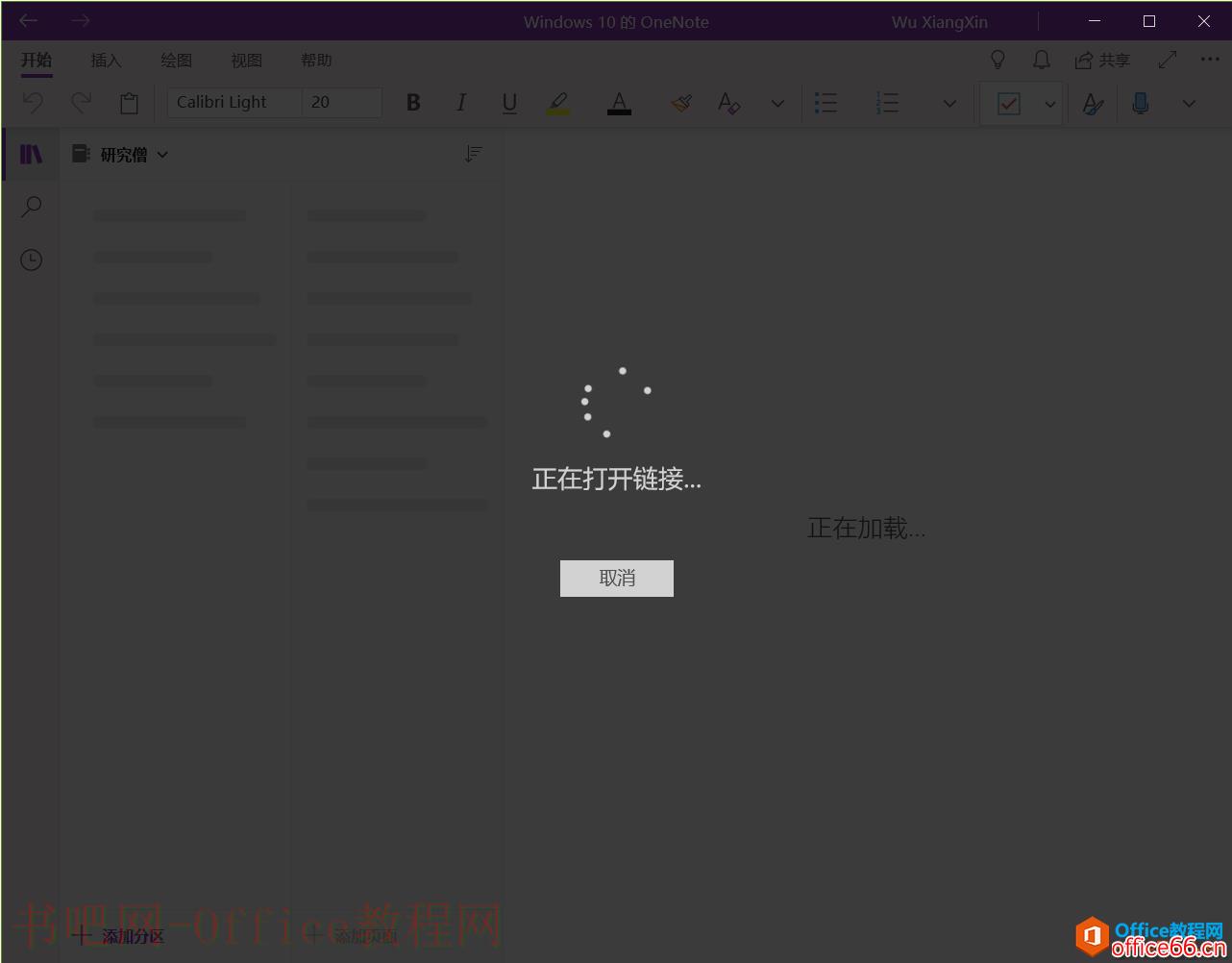
5、等待链接打开(如若链接打不开多试几次)便可以在电脑本地打开onedrive上已有的笔记本。如下:
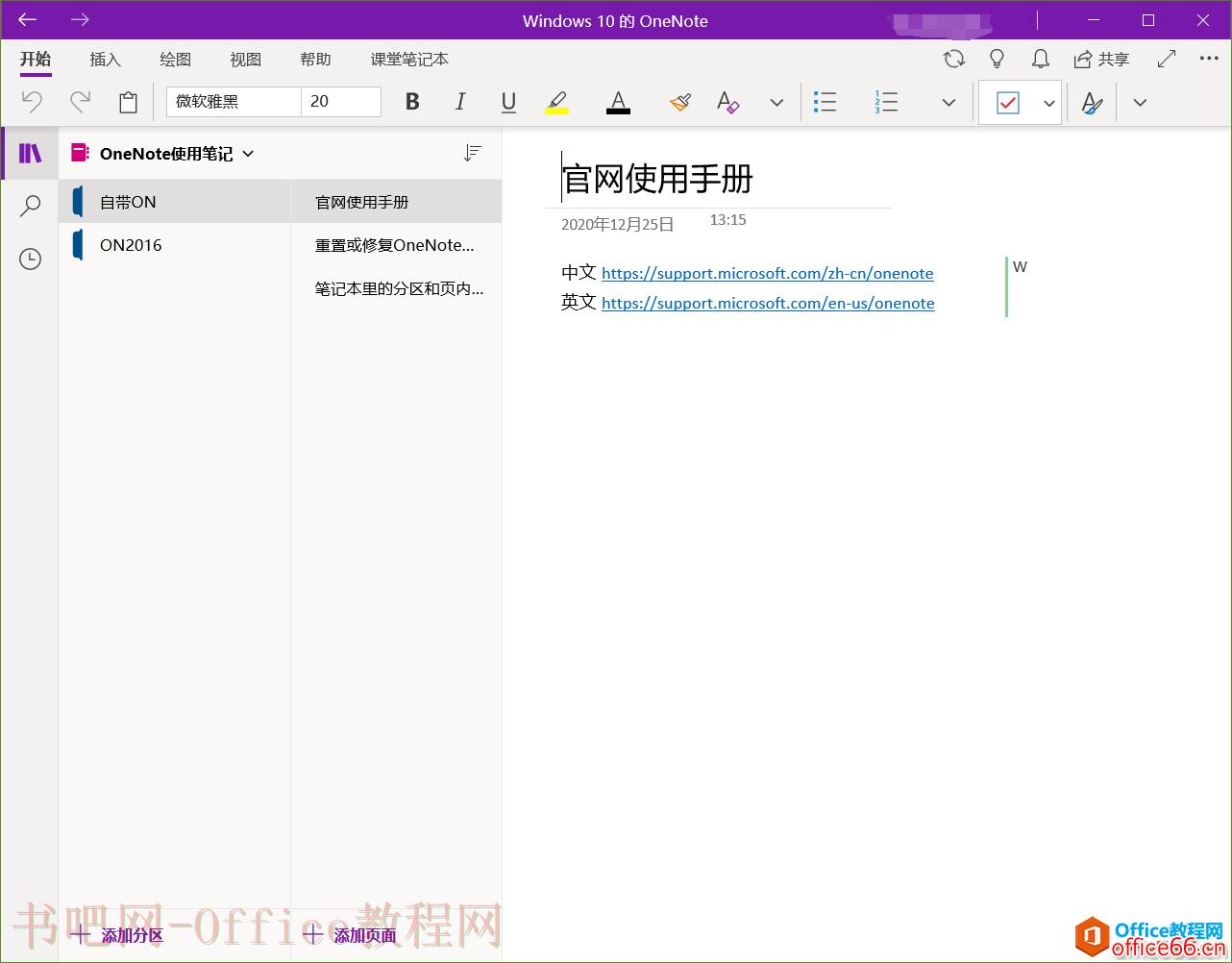
完成。
标签: 如何解决ppt不能自动播放的问题 已有 笔记 解决 Windows
相关文章
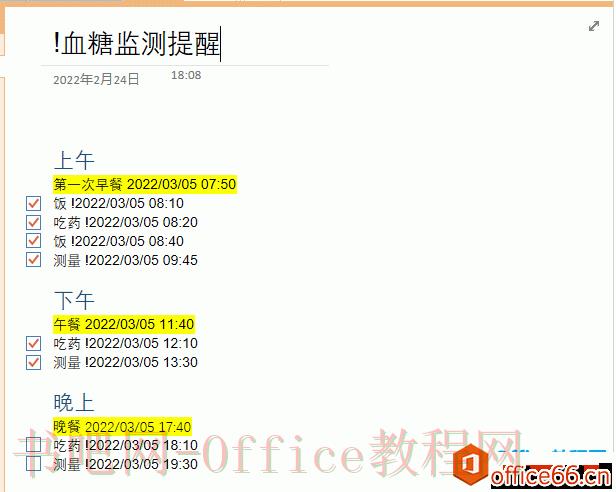
对于有糖尿病的糖友如何对一整天的饮食吃药进行提醒呢? 这篇文章主要描述如何使用 OneNote Reminder 提醒工具对血糖的饮食、吃药、测试进行提醒。 由于所有的提醒都在一个 OneNote 的页面里编......
2023-05-30 0
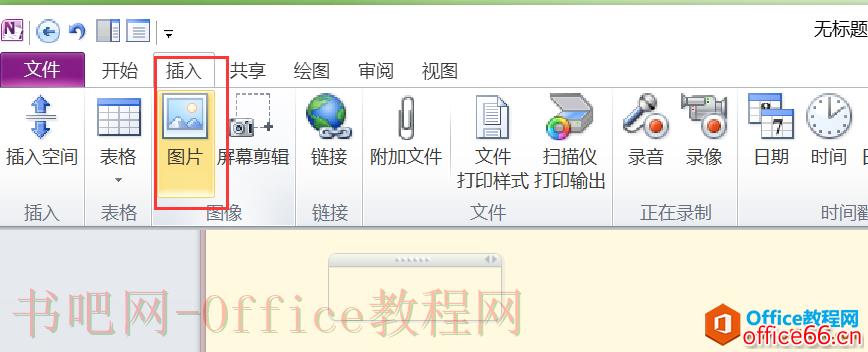
大家在工作过程中有没有需要用到提取一些图片中的文字的场景?那大家是怎么做的呢?难道我们只能手动的将图片中的文字一个字一个字的输入,才能变成文字吗? 今天跟大家分享一个特别......
2023-05-30 0
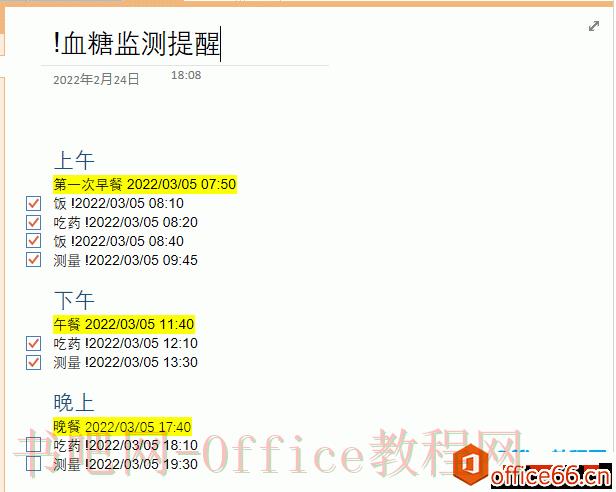
OneNote 血糖监测提醒模板免费下载,按 OneNote Reminder 提醒工具规则设计,通过设定页面的日期和时间,或者在标题末尾添加日期时间来创建页面提醒。在待办事项末尾添加日期时间才设定标记提......
2023-05-30 0
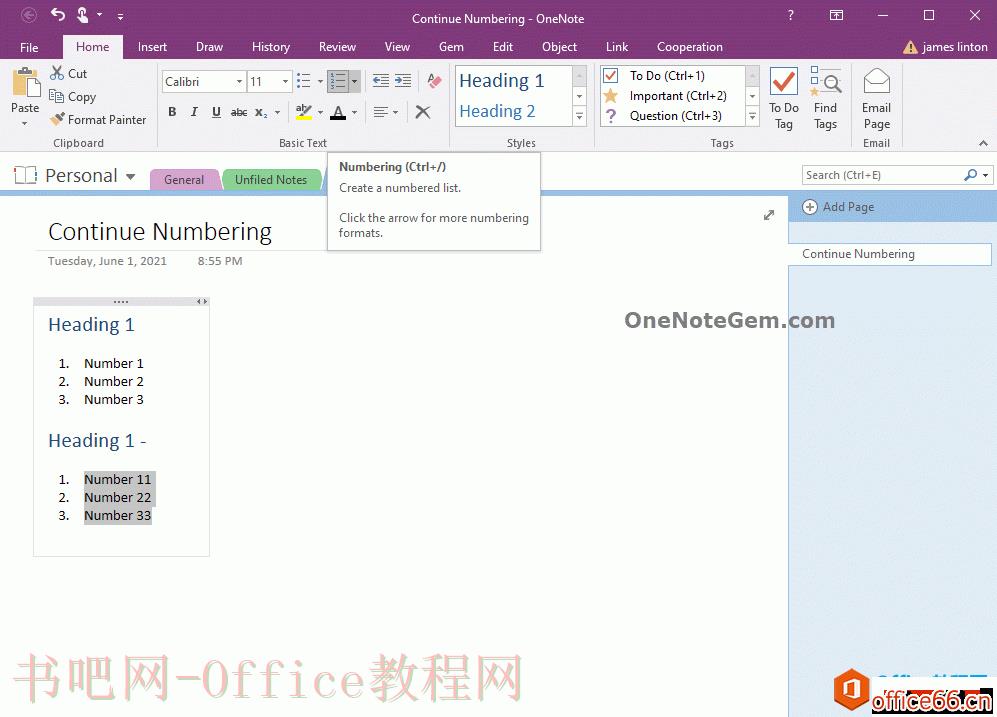
数字笔记珍宝 Gem for OneNote 提供了持续数字编号 功能。 它可以对 2 个隔开数字编号列表,进行持续编号处理。 2 个 OneNote 相互隔开的数字编号列表 在 OneNote 里,当 2 个数字编号列表相隔开时,......
2023-05-30 0